Содержание
Как выключить Apple Music ▷ ➡️ Creative Stop ▷ ➡️
1624
7
7 Чтение Мин
Как выключить Apple Music
Музыка от Apple это сервис потоковой передачи музыки, который по сравнению с ежемесячной платой в 9,99 евро для индивидуальных аккаунтов и 14,99 евро для семейных планов (до 6 пользователей) или годовой платой в 99 евро, предоставляет доступ к огромной библиотеке тысяч Песни, альбомы и плейлисты всех видов. Музыку из Apple Music можно транслировать напрямую или загружать для прослушивания в автономном режиме на всех устройствах, связанных с вашей учетной записью: iPhone, айпад, Мак, ПК с Windows и даже терминалы Android.
Сервис легко интегрируется со всеми домашними сервисами Apple, от Siri до музыкальной библиотеки iCloud, но по-прежнему имеет некоторую неопределенность. Его интерфейс, например, или его автоматическая система рекомендаций по-прежнему не на том же уровне, что и у его конкурентов, Spotify, в первую очередь: эти проблемы заставили нескольких пользователей отказаться от Apple Music после первоначальной трехмесячной пробной версии, которая позволяет использовать обслуживание в течение 3 дней, не тратя ни евро, и ищите подходящие альтернативы.
Вы тоже среди них? Срок действия вашей подписки истекает, но вы еще не знаете об этом как выключить Apple Music ? Без проблем. Дайте мне пять минут вашего времени, и я вам все объясню. Если вы готовы начать, устройтесь поудобнее, сконцентрируйтесь на чтении следующих абзацев и, прежде всего, примените «советы», которые я дам вам, чтобы избежать проблем с деактивацией подписки Apple Music. Мне больше нечего делать, но желаю вам приятного чтения!
- Как отключить Apple Music с iPhone / iPad
- Как выключить Apple Music с ПК / Mac
- Как отключить Apple Music на Android
Индекс
- 1 Как отключить Apple Music с iPhone / iPad
- 2 Отключите Apple Music с ПК / Mac
- 3 Как отключить Apple Music на Android
Как отключить Apple Music с iPhone / iPad
Если у вас есть iPhone o un
IPad ты знаешь, что можешь выключить Apple Music Очень просто. Все, что вам нужно сделать, это открыть приложение. Музыка (икона музыкальная нота находится на главном экране), нажмите кнопку Для тебя (внизу слева), нажмите значок маленький человек о ан Ваше изображение профиля расположен в правом верхнем углу и выберите элемент Посмотреть Apple ID из открывшегося экрана (внизу).
Все, что вам нужно сделать, это открыть приложение. Музыка (икона музыкальная нота находится на главном экране), нажмите кнопку Для тебя (внизу слева), нажмите значок маленький человек о ан Ваше изображение профиля расположен в правом верхнем углу и выберите элемент Посмотреть Apple ID из открывшегося экрана (внизу).
Тогда ты должен запись el пароль вашего Apple ID или авторизуйтесь с помощью Touch ID / Идентификация лица (при необходимости) и выберите элементы Подписки > Подписка на Apple Music Меню Активный / активный. Чтобы продолжить фактическую деактивацию подписки Apple Music, нажмите на элементы отказаться от подписки, подтверждение es окончательный из открывшегося ящика. Если вы отмените подписку, она будет окончательно деактивирована в конце цикл биллинга или по окончании пробного периода и больше не будут активироваться автоматически.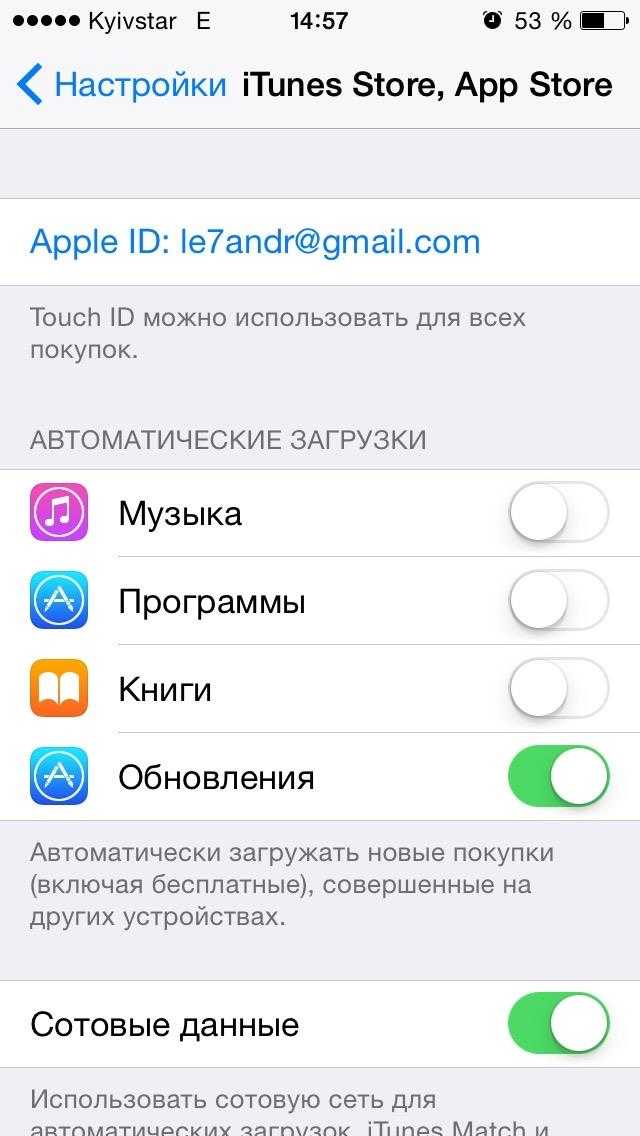
Не хотите отменять подписку на Apple Music, но хотите временно отключить отображение службы в приложении Музыка? Это тоже можно сделать. Перейти к конфигурации на вашем iPhone или iPad, нажав серый значок, представляющий шестерни расположенный на главном экране, выберите значок приложения Музыка с экрана, который открывается и движется вверх OFF рычаг переключения для опции Показать Apple Music. Если вы также хотите отключить синхронизацию с музыкальной библиотекой iCloud, выключите тумблер. Музыкальная библиотека ICloud И это все.
Затем, чтобы восстановить обе службы, все, что вам нужно сделать, это вернуться в меню Настройки> Музыка iOS и двигаться дальше EN рычаги относительно опционов Показать Apple Music es Музыкальная библиотека ICloud. Если вам нужен совет о том, как лучше организовать музыкальную библиотеку на ваших устройствах Apple, не забудьте взглянуть на руководство, которое я опубликовал в своем блоге.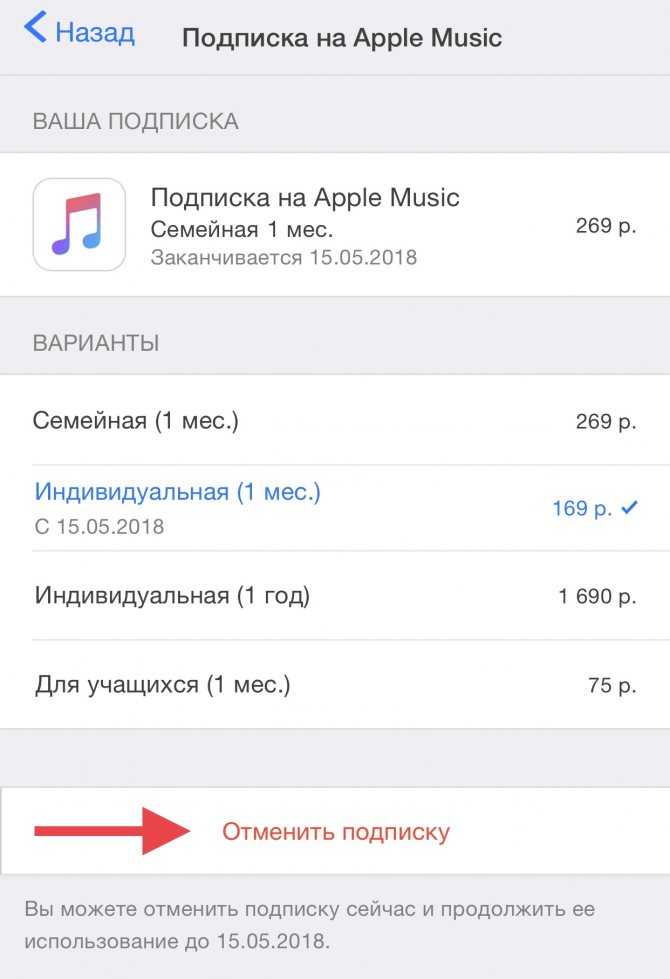
Отключите Apple Music с ПК / Mac
Если вы в основном используете Apple Music на своем ПК, будь то ПК с Windows или Mac, вы можете отказаться от подписки на сервис, используя ITunes, который входит в стандартную комплектацию macOS и доступен для бесплатной загрузки в Windows. Если вы действуете с ПК ОС Windows а вы еще не скачали iTunes, исправьте сразу: подключился к сайту Apple, нажмите синюю кнопку скачать а затем продолжайте в зависимости от вашей версии Windows. если у вас есть Windows 10используйте Microsoft Store. Если у вас более старая версия Windows, откройте файл .exe получил и нажал кнопки последовательно Глоток, Venga, Установить на ПК, Глоток, Глоток es окончательный. В случае возникновения проблем во время установки обратитесь к руководству, где я более подробно объясню, как установить iTunes. Если вы используете Мак вместо этого iTunes устанавливается по умолчанию.
Если вы используете Мак вместо этого iTunes устанавливается по умолчанию.
Теперь запустите приложение ITunes на вашем ПК войдите со своим Apple ID (нажав кнопку Войти расположен в правом верхнем углу и введите данные своей учетной записи в соответствующие текстовые поля). Затем в строке меню вверху выберите элементы Учетная запись> Просмотреть мою учетную запись …, введите пароль вашего Apple ID в открывшемся поле и нажмите кнопку Войти / просмотреть аккаунт.
Страницы Информация об учетной записинажмите на ссылку администратор находится рядом с формулировкой Подписки размещены в разделе конфигурации и на открывшейся странице определите формулировку Подписка на Apple Music находится в разделе Активный / активный а затем нажмите ссылку редактировать.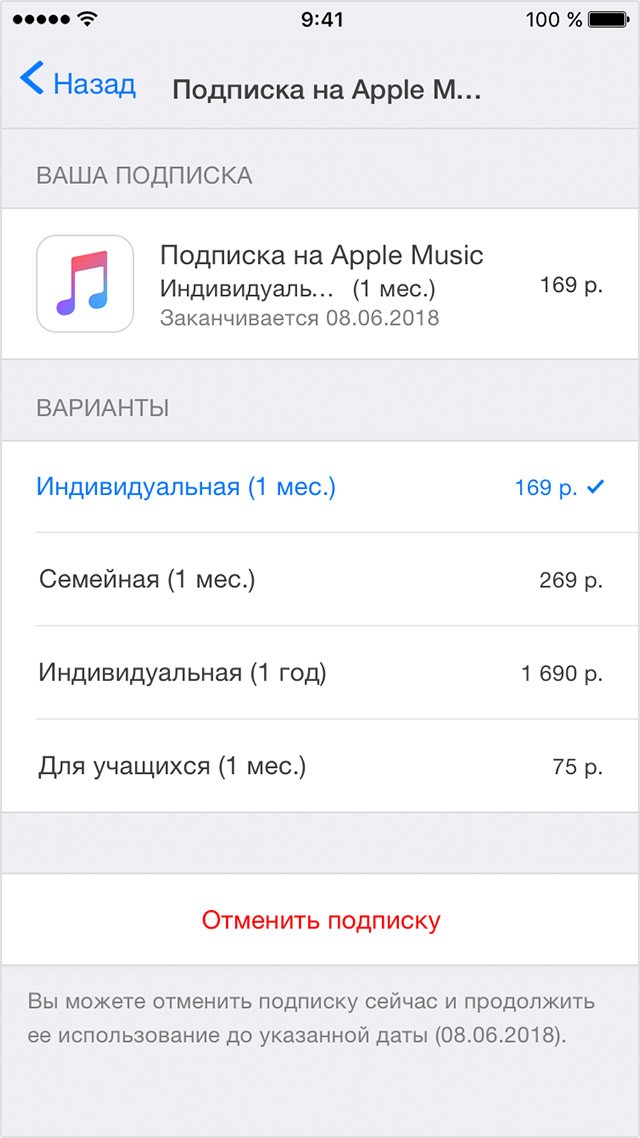 Теперь нажмите кнопку отказаться от подписки расположен внизу слева и, чтобы закончить, нажмите на подтверждение es окончательный.
Теперь нажмите кнопку отказаться от подписки расположен внизу слева и, чтобы закончить, нажмите на подтверждение es окончательный.
Вы сможете продолжать пользоваться Apple Music, пока не истечет срок действия вашей текущей подписки, после чего ваша подписка на службу будет отменена, и вы больше не сможете получить к ней доступ, пока не активируете свою учетную запись повторно. Это было легко, правда?
При желании вы также можете отключить отображение песен, связанных с Apple Music (и музыкальной библиотеки iCloud), не отменяя подписку на сервис. Это может быть полезно, если, например, вы хотите немного «очистить» свою музыкальную библиотеку, но не знаете, какие песни хранятся на вашем ПК в автономном режиме.
Чтобы временно отключить просмотр Apple Music в iTunes, зайдите в настройки программы ( Меню> Настройки в Windows и меню iTunes> Настройки . .. в macOS) выберите вкладку Общие и снимите галочку с пунктов Показывает функции Apple Music и музыкальную библиотеку iCloud.. Это также временно удалит все песни, синхронизированные через музыкальную библиотеку iCloud вашего ПК.
.. в macOS) выберите вкладку Общие и снимите галочку с пунктов Показывает функции Apple Music и музыкальную библиотеку iCloud.. Это также временно удалит все песни, синхронизированные через музыкальную библиотеку iCloud вашего ПК.
По окончании «очистки», выполненной в вашей музыкальной библиотеке, чтобы восстановить работу Apple Music и iCloud Music Library в iTunes, перейдите в настройки приложения, выберите вкладку Общие и снова поставьте галочку рядом с элементами Показать функции Apple Music es Музыкальная библиотека ICloud. Песни, загруженные в автономном режиме из музыкальной библиотеки iCloud, необходимо будет загрузить повторно.
Как отключить Apple Music на Android
Хочу знать как отключить Apple Music с Android ? Я гарантирую, что это действительно простая операция. Все, что вам нужно сделать, это запустить приложение Apple Music на своем устройстве, перейти к его настройкам и выбрать вариант, с помощью которого можно отключить подписку на сервис.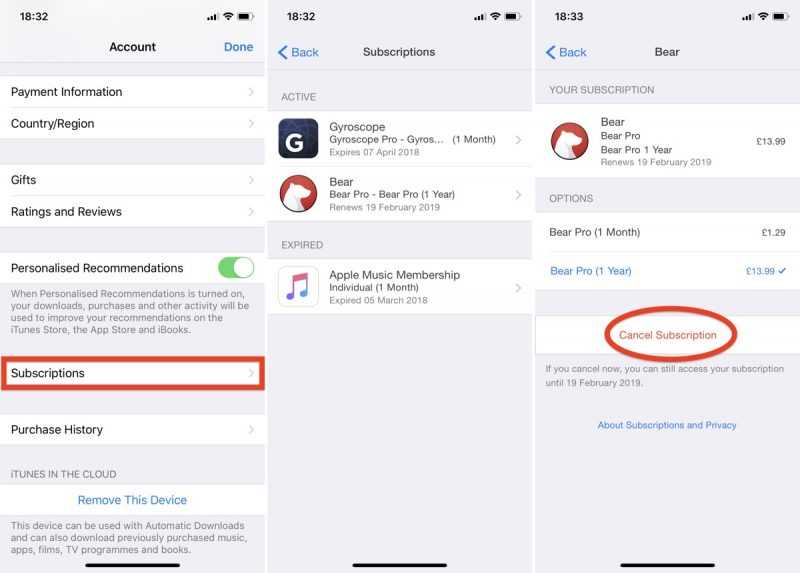 Позвольте мне подробно показать вам, как действовать.
Позвольте мне подробно показать вам, как действовать.
Для начала запустите приложение Apple Музыка ан су мобильный телефон / Android-планшет и после входа в Apple ID, где активна подписка, которую вы хотите деактивировать (если вы еще не сделали этого), перейдите к конфигурации Приложение для управления подпиской: нажмите кнопку ()коснись своего Фото профиля или твой имя и фамилия и коснитесь предмета Управляйте подпиской (o Управляйте семьей, если вы подписались на семейный тариф) в открывшемся меню и, если требуется, введите пароль вашего Apple ID.
В этот момент нажмите голос подписка и на открывшемся экране вы сможете увидеть текущий план подписки, активный в вашей учетной записи (под заголовком Ваша подписка ). Если вы просто хотите изменить план подписки, вы можете выбрать один из доступных вариантов продления, коснувшись одного из них (например, Семья 1 месяц ; Индивидуальный 1 год, так далее. ). Однако, чтобы выключить Apple Music, вам нужно перейти в OFF рычаг переключателя расположен в соответствии с надписью Автоматическое продление.
). Однако, чтобы выключить Apple Music, вам нужно перейти в OFF рычаг переключателя расположен в соответствии с надписью Автоматическое продление.
Наконец, как только вас попросят подтвердить деактивацию подписки Apple Music, нажмите голос отключить Так и есть. После отключения автоматического продления ваша подписка Apple Music будет отменена в конце текущего расчетного цикла или в конце пробного периода (в зависимости от типа подписки, которую вы решили активировать). Вы видели, что отключить Apple Music на Android оказалось не так уж и сложно?
отключить Apple Music: с глаз долой
На ознакомление с возможностями своего нового музыкального сервиса компания Apple предусмотрительно отвела юзерам целых 3 месяца, в течение которых пользоваться Apple Music можно бесплатно, попутно решая, стоит ли за него платить в будущем.
Однако, имеет место быть важный момент: многие Apple-юзеры еще до выхода Apple Music уже «проплатили» другим онлайн-сервисам, притом с запасом, т. е. на довольно длительные периоды, а некоторым на их iPhone-ах и iPad-ах Apple Music просто не нужен по причине отсутствия фанатичного интереса к музыке, ровно как и привычки ее слушать ее в онлайн-режиме.
е. на довольно длительные периоды, а некоторым на их iPhone-ах и iPad-ах Apple Music просто не нужен по причине отсутствия фанатичного интереса к музыке, ровно как и привычки ее слушать ее в онлайн-режиме.
Тем не менее, если вы предпочитаете прослушивать музыкальные композиции, заботливо собранные и хранящиеся в памяти вашего iPhone или iPad, через приложение «Музыка», то бишь теперь уже можно сказать, по-старинке, то после апдейта операционки до версии iOS 8.4 с Apple Music вам все равно придется иметь дело, поскольку сервис штатно «вшит» в обновленную «Музыку».
Однако если свою дальнейшую мобильную жизнь с сервисом потокового аудио вы решительно связывать не желаете, то Apple милостиво оставил вам возможность отключить Apple Music, а также некоторые его отдельные функции и пользоваться старым и привычным интерфейсом приложения «Музыка».
Итак, как отключить Apple Music?
Наверное, стоит сразу предупредить, что совсем отключить Apple Music, т. е. так «чтоб глаза мои его не видели», у вас все-таки не получится. Максимум, что вам позволено — это сделать его менее навязчивыми. Вернуть назад старое приложение «Музыка» в новой iOS 8.4 вы тоже не сможете, но можно попробовать немного почистить новую «Музыку», чтобы интерфейс приложения выглядел чуть менее загроможденным.
е. так «чтоб глаза мои его не видели», у вас все-таки не получится. Максимум, что вам позволено — это сделать его менее навязчивыми. Вернуть назад старое приложение «Музыка» в новой iOS 8.4 вы тоже не сможете, но можно попробовать немного почистить новую «Музыку», чтобы интерфейс приложения выглядел чуть менее загроможденным.
Далее, чтобы отключить Apple Music в iPhone или iPad с iOS 8.4, делаем следующее:
- сначала отключаем отображение сервиса Apple Music: «Настройки» -> «Музыка» и выключаем «Показать Apple Music» таким макаром вы уберет вкладки «Для вас» и «Новое» из интерфейса «Музыки».
Однако вкладка «Connect», которая тоже является элементом Apple Music, все равно будет отображаться на панельке внизу экрана, потому даже убрав отображение нового сервиса в настройках указанным (и единственным пока) способом, вы не отключаете Apple Music, он и дальше будет исправно функционировать в вашем мобильном девайсе.
- чтобы отключить Apple Music Connect жмем «Настройки» -> «Основные» -> «Ограничения» и, собственно, выключаем
Apple Music Connect — так вы убираете кнопочку «Connect», и на панели Apple Music остаются только «Моя музыка», «Плейлист» и «Радио».
Опять же, это не значит, что у вас получилось отключить Apple Music. Как видим, и новый интерфейс остался. Но это все же лучше, чем ничего. Кстати, через «Радио» музыку можно слушать в так называемом рендомном режиме или выбрать какую-нибудь станцию под настроение.
Возврат к iOS 8.3 ?
Даунгрейд — это мера, конечно, радикальная, но в данном случае крайне эффективная. Сделать все как было и, в том числе, отключить Apple Music и вернуть старое приложение «Музыка» получится точно. Однако надо понимать, что это ненадолго. Как только в Apple решат, что с процедурой обновления пора заканчивать, возможность возврата с iOS 8.4 на 8.3 они уберут.
К тому же в iOS 8.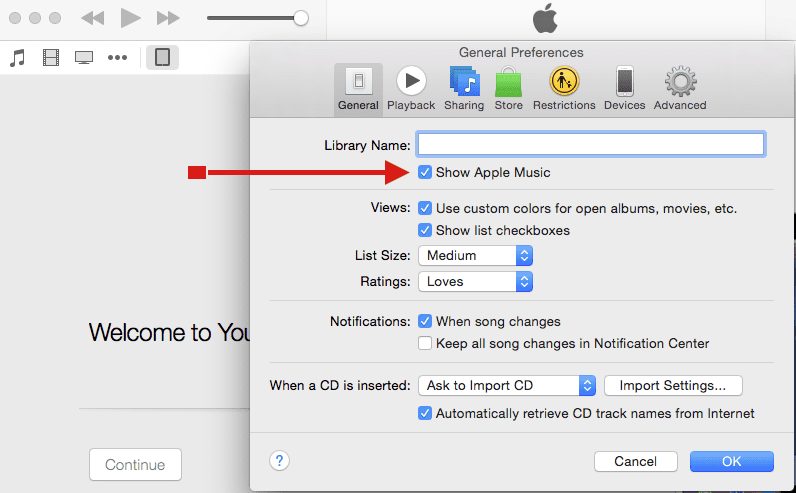 4 достаточно много всего интересного и полезного (ключая исправления старых багов и оптимизацию производительности системы) кроме Apple Music, потому возврат к iOS 8.3 — это автоматический отказ от всех «плюшек» новой прошивки. Потому прежде чем начинать искоренять Apple Music путем даунгрейда, стоит обдумать целесообразность такой меры, особенно в свете того, что в iOS 9, которую обещают уже в этом году, Apple Music тоже гарантированно будет. Может лучше начать пораньше начать свыкаться с новой реальностью?
4 достаточно много всего интересного и полезного (ключая исправления старых багов и оптимизацию производительности системы) кроме Apple Music, потому возврат к iOS 8.3 — это автоматический отказ от всех «плюшек» новой прошивки. Потому прежде чем начинать искоренять Apple Music путем даунгрейда, стоит обдумать целесообразность такой меры, особенно в свете того, что в iOS 9, которую обещают уже в этом году, Apple Music тоже гарантированно будет. Может лучше начать пораньше начать свыкаться с новой реальностью?
Как отключить библиотеку музыкальной библиотеки iCloud
- Tech /
- Apple /
- IOS
/
Иногда синхронизация не соответствует вашим потребностям
от Victoria Song / @vicmmsong
|
Поделитесь этой историей
При желании его легко отключить.
Если вы являетесь подписчиком Apple Music или iTunes Match, вы можете использовать музыкальную библиотеку Apple iCloud.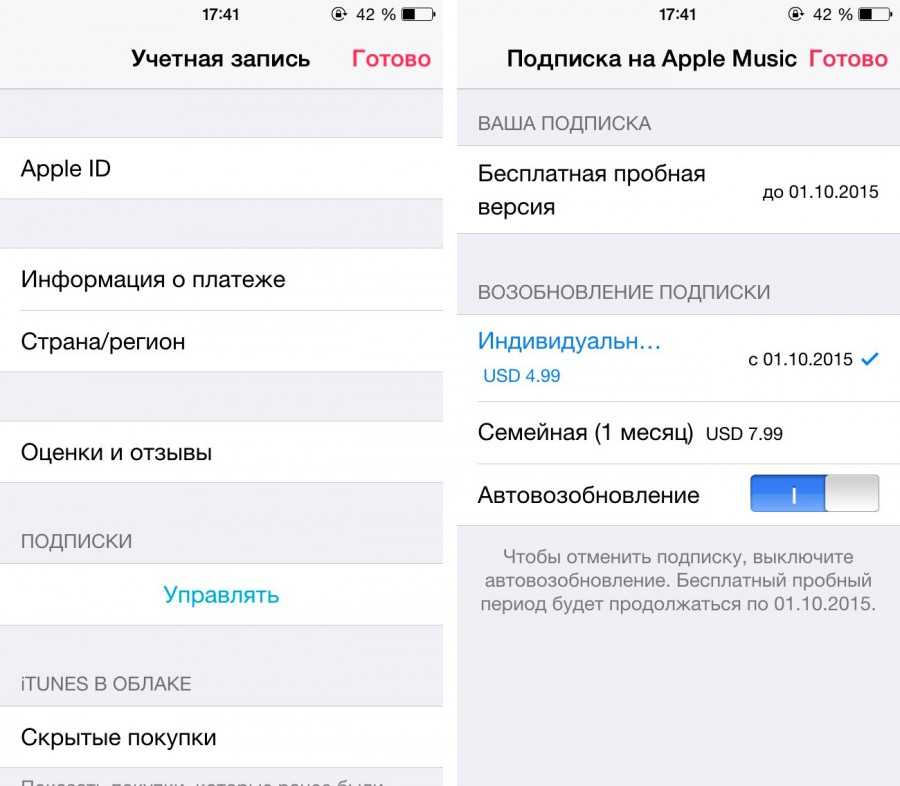 Пока вы вошли в одну и ту же учетную запись iCloud, эта функция позволяет синхронизировать вашу музыкальную библиотеку на 10 устройствах Apple. Но есть причины, по которым вы можете не захотеть, чтобы ваши мелодии синхронизировались с музыкальной библиотекой iCloud. В этой статье я расскажу, почему — и объясню, как вы можете отключить его, если хотите.
Пока вы вошли в одну и ту же учетную запись iCloud, эта функция позволяет синхронизировать вашу музыкальную библиотеку на 10 устройствах Apple. Но есть причины, по которым вы можете не захотеть, чтобы ваши мелодии синхронизировались с музыкальной библиотекой iCloud. В этой статье я расскажу, почему — и объясню, как вы можете отключить его, если хотите.
Музыкальная библиотека iCloud не только удобна, но и имеет свои особенности. Это потому, что он сопоставляет и заменяет песни или альбомы, которые у вас уже есть на вашем устройстве, высококачественной версией из потоковой библиотеки Apple Music (если она доступна). Этот процесс может привести к искажению метаданных, отсутствию обложек альбомов и сопоставлению с неправильной песней . Пользователи также жаловались на форумах на то, что эта функция сбивает с толку и случайно стирает файлы с их устройств. И это также означает, что вы заблокированы для прослушивания музыки на устройствах Apple.
Еще одна вещь, о которой следует помнить: Музыкальная библиотека iCloud — это не то же самое, что иметь резервную копию ваших автономных файлов. Это потому, что, как и большинство потоковых сервисов, файлы Apple Music зашифрованы DRM, что означает, что они привязаны к вашему Apple ID. Таким образом, даже если вы можете собрать целую библиотеку, на самом деле у вас нет ни одного из треков — и она станет недоступной, если вы когда-нибудь решите отменить подписку.
Это потому, что, как и большинство потоковых сервисов, файлы Apple Music зашифрованы DRM, что означает, что они привязаны к вашему Apple ID. Таким образом, даже если вы можете собрать целую библиотеку, на самом деле у вас нет ни одного из треков — и она станет недоступной, если вы когда-нибудь решите отменить подписку.
Если вы купили новый iPhone, iPad или Mac, синхронизация музыкальной библиотеки iCloud включена по умолчанию. Для многих людей это не является серьезной проблемой, и удобство может перевесить недостатки. Но если вы потратили годы на создание собственной музыкальной библиотеки или не намерены использовать Apple Music в долгосрочной перспективе, вы можете отключить эту функцию с самого начала.
Итак, без лишних слов, вот как остановить синхронизацию музыкальной библиотеки iCloud с вашими устройствами.
Вам необходимо отключить переключатель «Синхронизировать библиотеку».
На вашем iPhone и iPad:
- Перейдите в Настройки .

- Прокрутите вниз и выберите Музыка .
- Коснитесь переключателя Sync Library , чтобы отключить музыкальную библиотеку iCloud.
- Затем появится предупреждение о том, что это приведет к удалению всего контента Apple Music и загрузок из музыкальной библиотеки iPhone.
- Нажмите Выключить .
На вашем Mac:
- Откройте приложение Apple Music .
- В верхней строке меню выберите Настройки в меню Музыка .
- Перейдите на вкладку «Общие» .
- В разделе Библиотека снимите флажок Синхронизировать библиотеку .
- Нажмите OK .
На ПК:
- Откройте iTunes.
- Выберите Предпочтения из меню Редактировать .
- На вкладке Общие снимите флажок Музыкальная библиотека iCloud .
 (Вы увидите это, только если вы являетесь подписчиком Apple Music или iTunes Match.)
(Вы увидите это, только если вы являетесь подписчиком Apple Music или iTunes Match.) - Нажмите OK .
Фотография Виктории Сонг / The Verge
Самые популярные
Эксклюзивно: новый хаб Dirigera и умное приложение Home от Ikea значительно усовершенствованы
Новый Mac Mini-подобный ПК от Microsoft за 599 долларов предназначен для улучшения Windows на Arm вы надеялись на
WhatsApp не работает из-за серьезного сбоя
Как отключить музыку Apple на моем iPhone?
Ответ
- Чтобы отключить Apple Music на iPhone, откройте приложение «Настройки» и нажмите «Музыка».
- Коснитесь переключателя рядом с Apple Music, чтобы выключить его.
Как отключить вкладки Apple Music в музыкальном приложении на iOS
iPhone 11 Pro: как включить / отключить Apple Music
Как отключить приложение Apple Music на iPhone?
Чтобы отключить приложение Apple Music на iPhone, перейдите в «Настройки» и нажмите «iTunes & App Store». Прокрутите вниз, и вы увидите раздел Apple Music. Коснитесь ползунка рядом с «Показать Apple Music», чтобы отключить его.
Как отключить музыку Apple?
Чтобы отключить Apple Music на iPhone или iPad:
1) Откройте приложение «Настройки».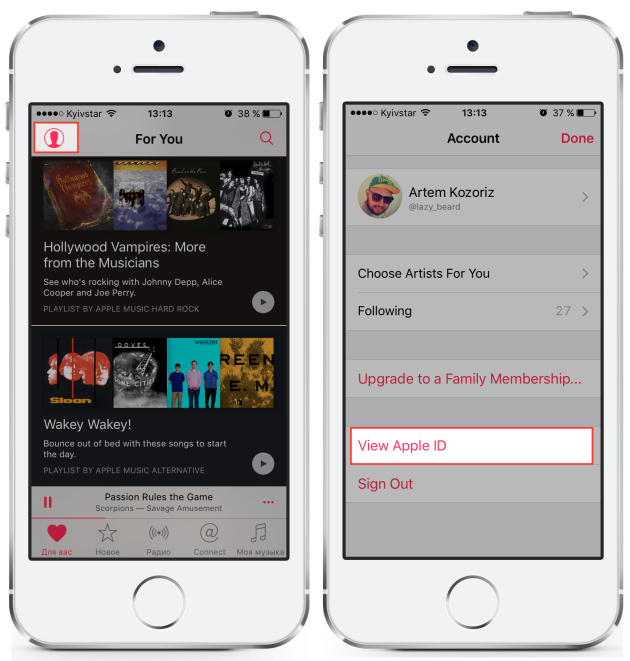
2) Нажмите Музыка.
3) Коснитесь переключателя рядом с Apple Music, чтобы выключить его.
Чтобы отключить Apple Music на Mac:
1) Откройте приложение iTunes.
2) Щелкните значок «Настройки» в верхнем левом углу окна.
3) Перейдите на вкладку Общие.
Как отключить автоматическую оплату Apple Music?
Чтобы Apple Music не платил автоматически, откройте приложение «Настройки» и нажмите на свое имя в верхней части списка. Прокрутите вниз и нажмите «iTunes и App Store». В разделе «Автоматические загрузки» выключите переключатель «Музыка.
Почему на моем iPhone автоматически воспроизводится музыка?
iPhone имеет функцию автоматического воспроизведения музыки, когда телефон подключен к источнику питания. Эта функция включена по умолчанию, но вы можете отключить ее в приложении «Настройки».
Почему мне выставляют счет за Apple Music?
Вам может быть выставлен счет за Apple Music, если у вас есть действующая подписка на эту услугу.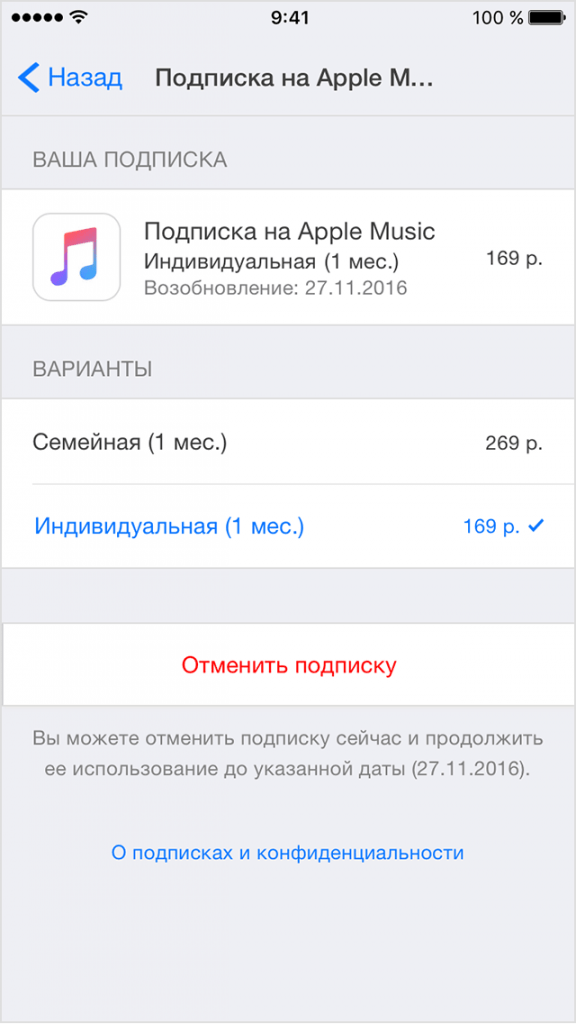 Если у вас есть какие-либо вопросы о выставлении счетов, обратитесь в службу поддержки Apple.
Если у вас есть какие-либо вопросы о выставлении счетов, обратитесь в службу поддержки Apple.
Почему музыка на моем iPhone включается сама по себе?
Есть несколько причин, по которым музыка на вашем iPhone может включаться сама по себе. Одна из возможностей заключается в том, что у вас есть приложение, настроенное на автоматическое воспроизведение музыки при его открытии. Другая возможность заключается в том, что на вашем телефоне включена функция «Привет, Siri», поэтому Siri может ошибочно подумать, что вы просите ее включить музыку, когда произносите ее имя. Чтобы это исправить, перейдите в «Настройки» > «Siri и поиск» и убедитесь, что функция «Привет, Siri» отключена.
Почему Apple берет с меня 7,99 в месяц?
Apple взимает с вас 7,99 доллара в месяц за привилегию использования своей экосистемы. Это включает в себя доступ к App Store, iCloud и другим сервисам.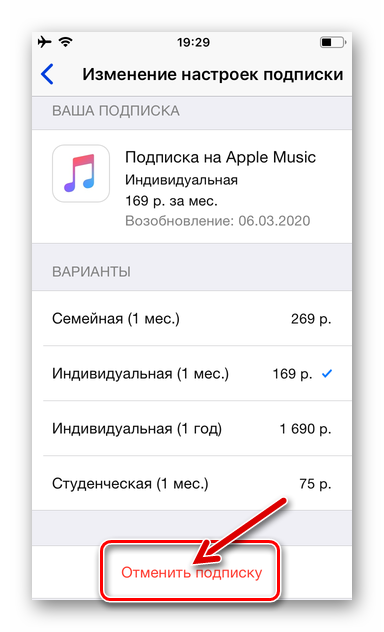 Apple много вложила в создание этих сервисов и хочет получить компенсацию за эти инвестиции. Кроме того, с помощью сервисов Apple вы можете легко синхронизировать данные между своими устройствами и иметь доступ к большому выбору приложений и игр.
Apple много вложила в создание этих сервисов и хочет получить компенсацию за эти инвестиции. Кроме того, с помощью сервисов Apple вы можете легко синхронизировать данные между своими устройствами и иметь доступ к большому выбору приложений и игр.
Почему Apple снимает деньги с моего банковского счета?
Может быть несколько причин, по которым Apple снимает деньги с вашего банковского счета. Одна из возможностей заключается в том, что вы авторизовали приложение или покупку на своем iPhone, iPad или Mac и не знали, что это снимет деньги с вашего банковского счета. Другая возможность заключается в том, что возникла проблема с вашим способом оплаты, и Apple пытается ее исправить. Если у вас есть какие-либо вопросы о том, почему это происходит, вы можете обратиться в службу поддержки Apple для получения дополнительной информации.
Как узнать, взимается ли плата за Apple Music?
Если у вас есть iPhone, вы, вероятно, будете платить за Apple Music, осознаете вы это или нет.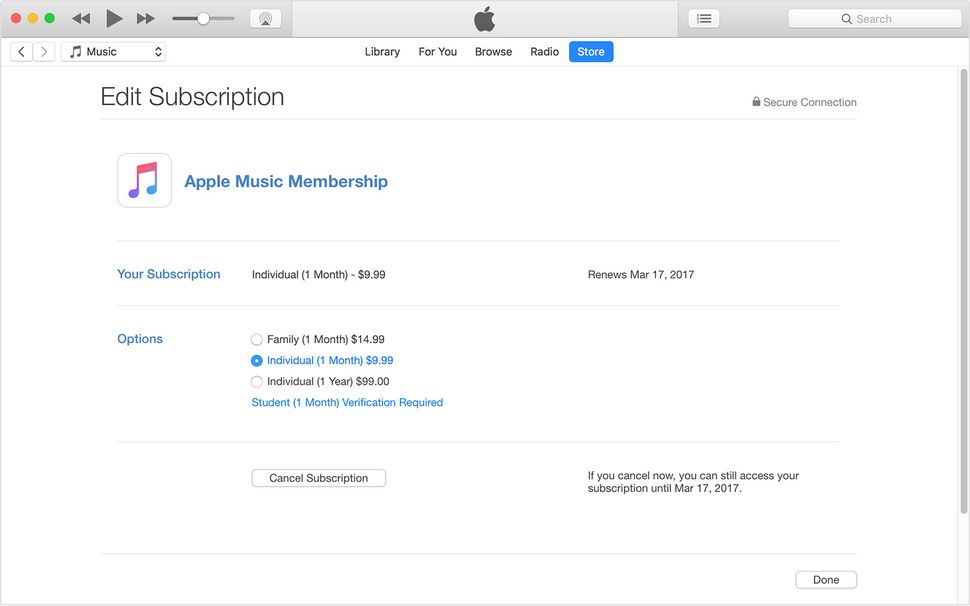 Если вы специально не отключили автоматическое продление подписки, с вашей кредитной карты будет ежемесячно списываться плата за эту услугу. Чтобы проверить, взимается ли с вас плата, откройте приложение «Настройки» на своем iPhone и нажмите «iTunes & App Store». В разделе «Apple Music» вы должны увидеть «Статус продления.
Если вы специально не отключили автоматическое продление подписки, с вашей кредитной карты будет ежемесячно списываться плата за эту услугу. Чтобы проверить, взимается ли с вас плата, откройте приложение «Настройки» на своем iPhone и нажмите «iTunes & App Store». В разделе «Apple Music» вы должны увидеть «Статус продления.
Как запретить Apple CarPlay автоматически воспроизводить музыку?
Если вы не хотите автоматически слушать музыку, садясь в машину, вы можете отключить эту функцию в настройках CarPlay. Просто перейдите в «Настройки»> «Музыка» и отключите «Автоматически».
Как остановить покупки Apple?
Чтобы остановить покупки Apple, вам необходимо отключить настройку заказа в один клик в своей учетной записи. Вы можете сделать это, выполнив следующие действия:
Перейдите на веб-сайт Apple и войдите в свою учетную запись.
Нажмите «Настройки учетной записи» в верхней части страницы.

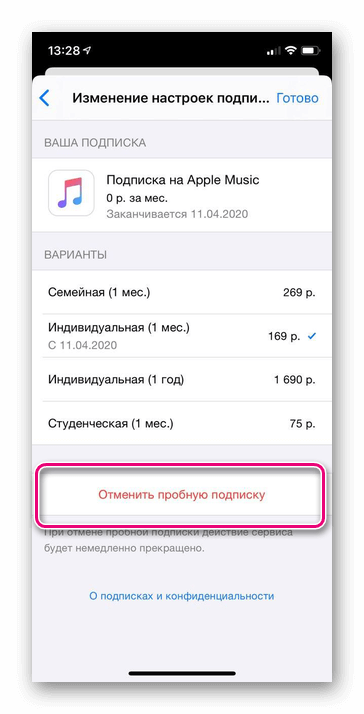 (Вы увидите это, только если вы являетесь подписчиком Apple Music или iTunes Match.)
(Вы увидите это, только если вы являетесь подписчиком Apple Music или iTunes Match.)